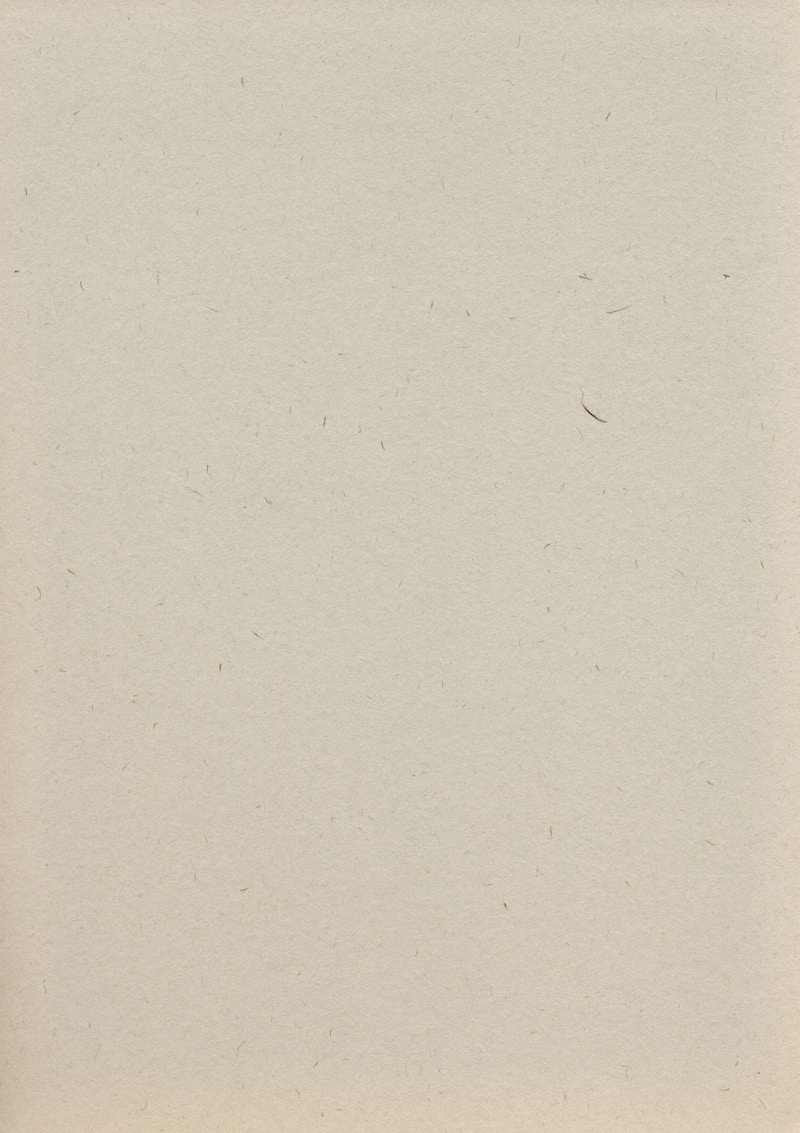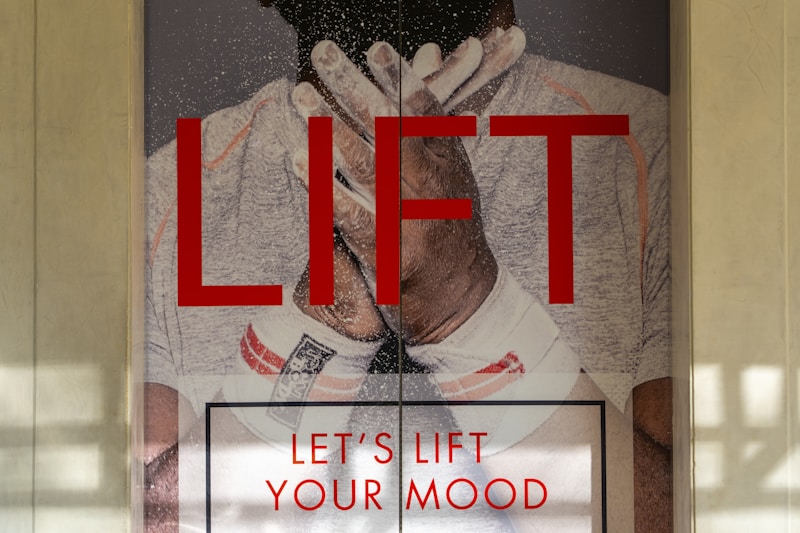안녕하세요! 오늘은 팝업창 차단 해제에 대해 알아보려고 해요. 많은 분들이 브라우저의 팝업 차단 기능 때문에 불편함을 겪고 계시죠? 특히 중요한 정보를 얻거나 사용할 때, 팝업창이 필요한 경우가 많기 때문에 팝업 차단을 해제하는 방법을 알아보는 것은 매우 유용해요. 그럼, 어떻게 하면 잘 해제할 수 있을지 함께 살펴보죠!
팝업 차단 기능이란?
팝업 차단 기능은 웹사이트가 사용자에게 원치 않는 팝업창을 보여주지 않도록 도와주는 기능이에요 대부분의 웹 브라우저에서는 기본적으로 팝업 차단 기능이 활성화되어 있어요. 이러한 기능은 광고나 악성 소프트웨어로부터 사용자를 보호하는 데 도움을 줘요.
하지만 경우에 따라 유용한 정보를 제공하는 팝업창이 필요할 때가 있죠. 예를 들어, 인터넷 뱅킹이나 특정 서비스의 회원 가입 창 등이 바로 그런 경우에요 이럴 때는 팝업 차단 설정을 바꿔줘야 해요.
주요 브라우저에서 팝업 차단 해제 방법
각 브라우저마다 팝업 차단 해제 방법이 조금씩 다르기 때문에, 여기에 가장 많이 사용되는 브라우저들의 방법을 정리해볼게요.
| 브라우저 | 팝업 해제 방법 |
|---|---|
| Chrome | 설정 > 개인정보 및 보안 > 사이트 설정 > 팝업 및 리디렉션 |
| Firefox | 설정 > 개인정보 및 보안 > 권한 > 팝업차단 해제 |
| Edge | 설정 > 쿠키 및 사이트 권한 > 팝업 및 리디렉션 |
| Safari | 환경 설정 > 웹사이트 > 팝업 차단 해제 |
Chrome에서 팝업 차단 해제하기
Chrome에서 팝업창 차단을 해제하려면, 먼저 브라우저를 열고 우측 상단의 점 세 개 아이콘을 클릭해 주세요. 이후 설정을 선택한 다음, 개인정보 및 보안 항목으로 이동해요. 다음으로 사이트 설정을 클릭하면 하단에 팝업 및 리디렉션 옵션이 있습니다.
이곳에서 원하는 사이트를 추가하거나 전체 팝업을 허용할 수 있어요. 팝업을 차단해제한 후 한 번 더 클릭해 상태를 확인해주세요. 이렇게 설정을 해주면, 이제 필요한 팝업창이 잘 열릴 거예요.
Firefox에서 팝업 차단 해제하기
Firefox에서는 메뉴 버튼을 클릭한 후 설정으로 이동해 주세요. 개인정보 및 보안 메뉴를 찾고, 권한 섹션을 확인하세요. 여기에서 팝업 차단 해제 체크박스를 해제하면 됩니다.
또한 특정 웹사이트의 팝업을 허용하고 싶다면, 예외를 추가할 수 있는 기능도 제공해요. 이런 방법으로 원하는 사이트에서만 팝업이 열리도록 설정할 수 있어요. 편리하게 사용할 수 있는 기능이니 꼭 활용해보세요.
Edge에서 팝업 차단 해제하기
Edge 브라우저에서는 코너의 세 점 아이콘을 클릭해 설정을 엽니다. 쿠키 및 사이트 권한 섹션에서 팝업 및 리디렉션을 찾아서 클릭해 주세요. 기본 설정에서 차단되었다면, 허용으로 바꿔주면 됩니다.
자세한 사항은 도움말 항목을 통해서 추가 정보를 확인할 수 있어요. 또, 특정 사이트에 대해서만 허용 설정을 하는 것도 가능하니 유용하게 사용하세요. 설정을 완료한 후 웹사이트를 새로 고침해 주는 것도 잊지 마세요.
Safari에서 팝업 차단 해제하기
Safari에서는 웹사이트에서 팝업창을 허용하는 방법이 다소 다르답니다. 먼저 오른쪽 상단의 환경 설정 아이콘을 클릭해 주세요. 여기에서 웹사이트 탭을 선택하고, 왼쪽에서 팝업 차단 항목을 찾아주세요.
각 사이트별로 팝업을 허용할 수 있는 메뉴가 있어요. 필요한 사이트를 추가하고, 허용으로 설정하면 팝업창이 잘 열리게 될 거예요. Safari는 특히 개인정보 보호에 강점을 가지고 있으니, 설정을 활용해보면 좋겠죠?
결론
이렇게 간단하게 브라우저에서 팝업 차단을 해제하는 방법을 알아보았어요. 필요한 정보가 있을 때, 해당 팝업창이 열려야 할 때가 많은데, 이제는 걱정할 필요 없겠죠? 각 브라우저마다 조금씩 차이가 있지만, 기본적인 방법만 알면 손쉽게 설정할 수 있어요.
앞으로는 필요한 팝업창을 잘 활용하실 수 있길 바라요! 더 궁금한 사항이나 도움이 필요하시면 언제든지 문의해 주세요. ☎️ 함께 해결해 나가요!